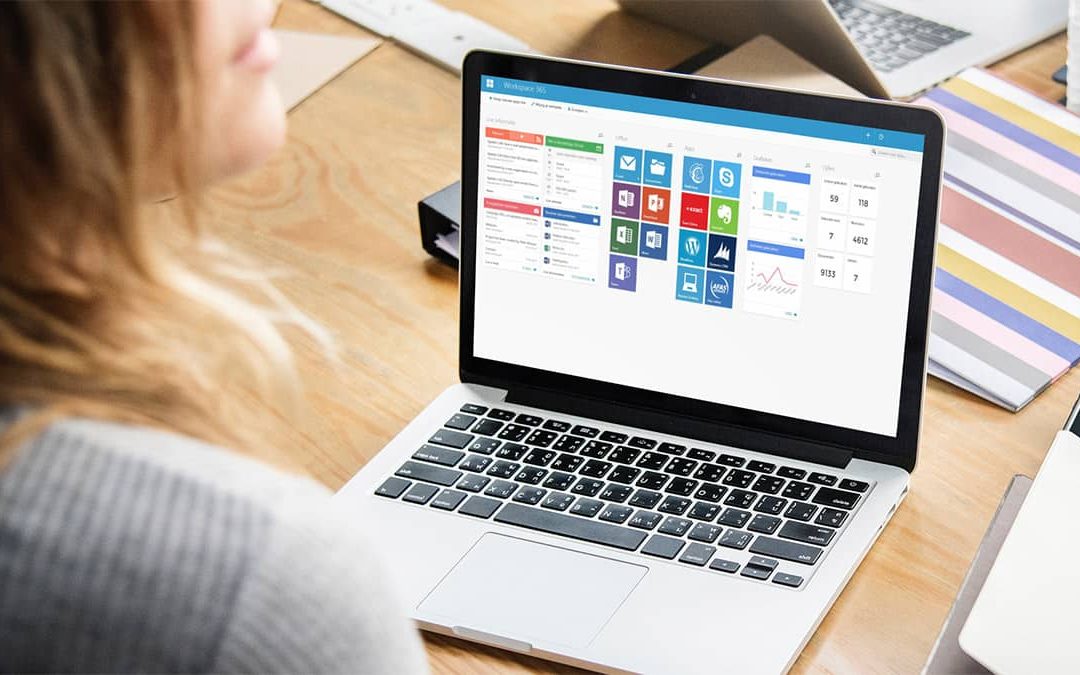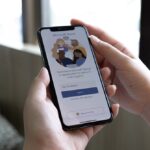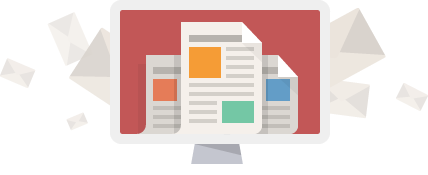Het afgelopen jaar heeft duidelijk gemaakt hoe belangrijk het is om over een veilige, flexibele en moderne werkplek te beschikken. Een werkplek waarmee je ongeacht waar je bent prettig kan werken. En vooral ook samenwerken.
Want als we iets hebben geleerd uit de afgelopen periode, dan is het wel hoe vaak we onderling contact hebben. Hoe belangrijk het is om op een makkelijke manier met elkaar informatie te kunnen delen en aan gezamenlijke projecten en documenten te kunnen werken. En dat wanneer de zaken niet goed geregeld zijn, hoe lastig dit ineens is.
Samenwerken met Microsoft 365
Microsoft 365 biedt verschillende ingrediënten zoals OneDrive, Sharepoint, Teams, Exchange online, Azure AD en Microsoft Endpoint Manager voor een optimale samenwerking en het beheer daarvan. Voor data-opslag, informatie-uitwisseling, online samenwerking, onderlinge communicatie, beheer en beveiliging.
Cloud opslag met OneDrive
OneDrive is bedoeld voor het opslaan van persoonlijke bestanden en mappen. Hierbij worden deze bestanden en mappen niet langer lokaal of op een netwerkdrive maar in de cloud opgeslagen. De opslagen data wordt continu gesynchroniseerd tussen pc, laptop, tablet en smartphone. OneDrive is vooral geschikt voor:
- documenten waar medewerkers alleen aan werken
- documenten die medewerkers met specifieke personen dele
- opslag van data die voor een enkele medewerker relevant is
Informatie-uitwisseling en online samenwerken met Sharepoint
Sharepoint is ontwikkeld voor informatie-uitwisseling en online samenwerken. Het biedt een raamwerk voor (project)groepen, afdelingen en organisaties die via sites op een eenvoudige manier onderling informatie kunnen uitwisselen en online samenwerken.
Sharepoint leent zich vooral voor werkomstandigheden waarbij:
- Een specifieke groep medewerkers samen moeten kunnen werken aan verschillende documenten
- Er informatie gedeeld moet kunnen worden met een specifieke (project)groep, afdeling of organisatie(onderdeel).
- Het automatiseren van processen waarbij er sprake is van workflow
- Wanneer alle informatie van een project of onderwerp op één locatie moeten worden opgeslagen
Onderling communiceren met Teams
Teams is een applicatie die zich richt op de onderlinge communicatie tussen (groepen) personen. Dit kan zijn tussen medewerkers van de dezelfde organisatie (interne communicatie) maar ook tussen medewerkers van verschillende organisatie (externe communicatie).
Teams heeft hiervoor twee hoofdfunctionaliteiten:
- Chat functionaliteit (chat/video) waarmee meetings kunnen worden georganiseerd met interne en externe deelnemers. Uitnodigingen kunnen eenvoudig via de Outlook Agenda (en teams plug-in) worden gemaakt en verzonden.
- Teams functionaliteit waarbij gebruikers lid kunnen zijn van een of meerdere samenwerkingsverbanden (Teams). Dit kunnen Teams zijn voor de hele organisatie, een afdeling of een project. In deze Teams zijn omgevingen kunnen gebruikers op een vergelijkbare manier communiceren zoals we dat bij een forum zien. De berichten staan onder elkaar en medewerkers kunnen hier gericht op reageren.
Teams biedt een laag van mogelijkheden boven een SharePoint site. Teams wordt daarom veel gebruikt in de volgende situaties:
- Een centrale omgeving voor onderlinge samenwerking
- Documenten voor een team veilig opslaan en snel toegankelijk houden
- Het eenvoudig beschikbaar maken van applicaties die binnen een team of organisatie worden gebruikt
Workspace 365 maakt digitale werkplek compleet
Wanneer de digitale werkplek wordt uitgebreid met Workspace 365 dan krijgt deze een extra schil waarmee er een overzichtelijk bureaublad ontstaat. Een bureaublad waarbij gebruikers in een keer toegang hebben tot al hun applicaties, interne mededelingen, discussies op interne fora, laatste e-mailberichten, agenda, etc.
Workspace 365 zorgt voor een nog groter gebruiksgemak, meer flexibiliteit en veiligheid.
Flexibiliteit
Iedere organisatie heeft te maken met een diversiteit aan applicaties en verschillende infrastructuren. Dit kan intern (on premise) of in de Cloud zijn. Om gebruikers hier eenvoudig toegang toe te geven en gebruik van te laten maken, vraagt om een uiterst flexibele schil. Workspace 365 vormt hierbij met zijn portaal de verbindende factor.
Gebruiksvriendelijk
Workspace 365 presenteert alle informatie en applicaties in een oogopslag. Helder en overzichtelijk. Ongeacht waar applicaties zich bevinden, op welk systeem of welke onderliggende techniek nodig is. Op basis van de rechten (rollen) worden de applicaties als tegels gepresenteerd.
Gebruikers hebben de mogelijkheid om een eigen werkplek te maken. Organisaties kunnen een algemene werkplek met tegels inrichten en deze aan medewerkers ter beschikking stellen.
Veilig
De toegang tot applicaties en informatie maken we veiliger met conditional access (voorwaardelijke toegang). Conditional access stelt ons in staat om voorwaarden in te stellen voor de toegang tot SaaS-applicaties, published applicaties, of Azure applicaties. Zo kunnen we voorwaarden instellen op basis van apparaten, netwerken, browsers en besturingssystemen. Hierdoor is het mogelijk om specifieke applicaties alleen beschikbaar te stellen wanneer de werkplek van de gebruiker voldoet aan de minimale voorwaarden die er gesteld zijn.
Mededelingencentrum
Workspace 365 is uitgerust om op een centrale plek mededelingen en discussies te plaatsen. Dit mededelingencentrum als een belangrijk hulpmiddel bij het bevorderen van de onderlinge samenwerking en bij het informeren van medewerkers over bedrijfsnieuws.
Door een standaard integratie met o.a. YouTube kunnen multimedia, blogs, instructiefilms eenvoudig worden gedeeld.
Mededelingen zijn er in twee categorien:
- Must-read waarbij er een de pop-up functie kan worden gebruikt. Op deze manier kunnen medewerkers de mededeling niet missen. De mededeling blijft ook actief als een live tegel, zodat medewerkers deze opnieuw kunnen lezen.
- Nice-to-read waarbij deze mededelingen als een live tegel aan iedereen die toegang heeft worden getoond. Medewerkers hebben de mogelijkheid om berichten te ‘liken’ of erop te reageren.
Beveiliging digitale werkplek
Een goede beveiliging van de digitale werkplek is natuurlijk essentieel. Hierbij hanteren wij standaard altijd een aantal uitgangspunten:
- Azure AD (SaaS)
- Single Sign On (SSO)
- Multi Factor Authenticatie
- Biometrie (optioneel)
- Microsoft Endpoint manager
Azure AD (SaaS)
Alle gebruikers en autorisaties brengen wij onder in de Azure AD (SaaS). De primaire aanmelding op werkplek wordt gedaan op basis van gebruikersnaam en wachtwoord en een tweede verificatie met een MFA-verificatie.
Single Sign On (SSO)
Door Single Sign-On te gebruiken krijgen medewerkers na het inloggen op hun werkplek met één druk op de knop toegang tot een applicatie. Hierdoor hoeven medewerkers niet voor elke applicatie een uniek wachtwoord te onthouden en is alles toch veilig beschikbaar vanuit hun werkplek.
Multi Factor Authenticatie
Voor de toegang/authenticatie gebruiken we het Microsoft-account. Deze is gekoppeld aan de Active directory. De toegang tot de Workspace 365 kan worden uitgebreid met Microsoft Multi Factor Authenticator (MFA/token).
Biometrie
Wanneer medewerkers een eigen vaste Windows-PC hebben, kan er gebruik worden gemaakt van een vingerscan of gezichtsherkenning (biometrie) als aanmelding zonder wachtwoord. Vanwege de privacy en bescherming persoonsgegevens kan deze oplossing echter niet verplicht gesteld worden.
Microsoft Endpoint manager
Microsoft Endpoint manager is zeer krachtig beheerinstrument. Met behulp van een Azure AD Connect applicatie kan de On-Premise Active Directory worden uitgebreid naar de Cloud-Tenant binnen Azure. Dit biedt voordelen voor zowel beheer- als gebruikersdoeleinden.
Eindgebruikersapparaten kunnen nu verbonden worden met Azure om resources te benaderen en beheerd te worden. Voor het dagelijks beheer van eindgebruikersapparaten kan Microsoft Endpoint Manager (voorheen Microsoft Intune), een onderdeel binnen Azure, worden gebruikt.
De eindgebruikersapparaten worden via een ‘join’ aan Microsoft Endpoint Manager gekoppeld. Dit is een vertrouwensrelatie tussen het Azure domein en het apparaat. Een ge-joined apparaat is zichtbaar binnen Azure/Endpoint Manager, en kan van daaruit worden beheerd. Hierbij valt te denken valt aan:
- Het op afstand wissen van het apparaat
- Overzicht van asset informatie: computernaam, serienummer, geïnstalleerde software
- Het toewijzen van softwarepakketten die via een beschikbare internetverbinding op het apparaat worden geïnstalleerd
- Het toewijzen van compliance-policies (voldoen de instellingen van het apparaat aan de vastgestelde IB?)
- Het toewijzen van configuratie policies (instellingen op gebruikers- en computer-niveau op één plaats voor alle apparaten en gebruikers beheren.
- Beheer van de managed antivirusapplicatie, firewall en diskencryptie (BitLocker)
- Instellen en uitvoeren van patchmanagement
Door het gebruik van dynamic groups kunnen gebruikers en apparaten op basis van vastgestelde kenmerken aan de groep toegevoegd worden. De dynamic groups kunnen binnen Azure gebruikt worden voor verschillende doeleinden, o.a. software deployment.
Demo veilige, flexibele en moderne werkplek?
Microsoft 365 en Workspace 365 bieden de oplossing voor een veilige, flexibele en moderne werkplek. Wil je dit zelf eens ervaren en meer over de mogelijkheden weten, neem dan contact op met Harrie Bolt op nummer 030-2760349.